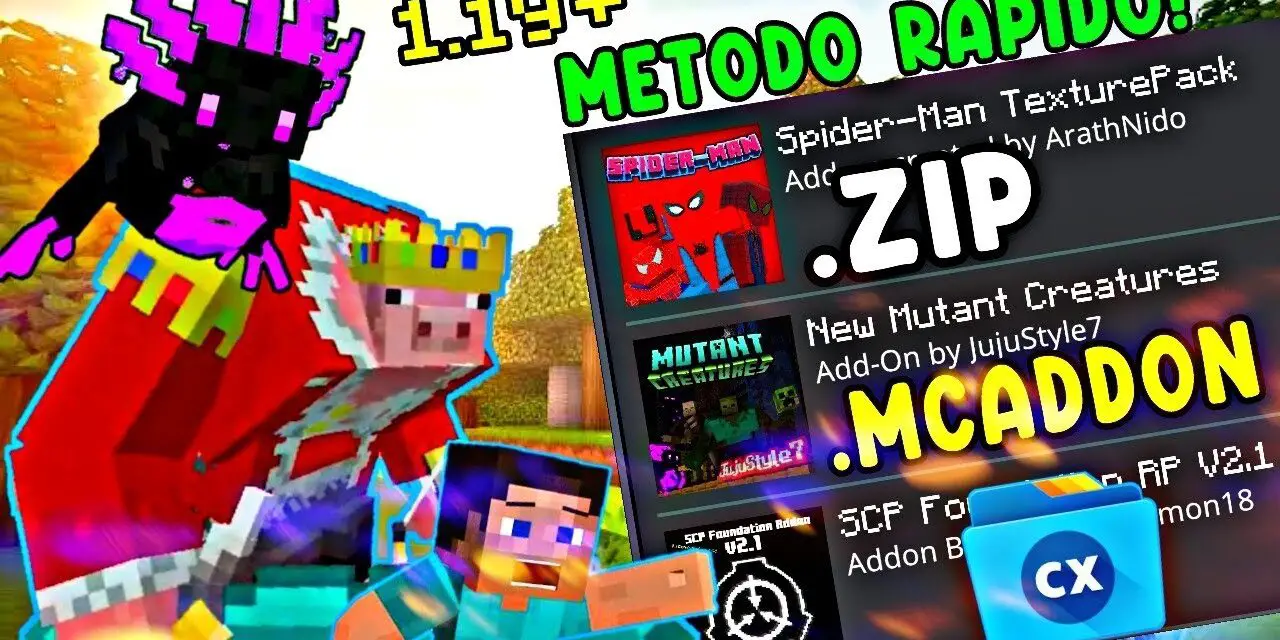Servidores de Minecraft
| Server | IP | Versión | Jugadores | Info |
|---|---|---|---|---|
|
|
🟢 mc.deathzone.net | 1.7 - 1.21 | 21/500 | |
|
|
🟢 meetionmc.net | 1.12.2 - 1.20.5 | 292/2000 | |
|
|
🟢 falion.net | 1.7.2 - 1.21.7 | 20/1000 | |
|
|
🟢 mc.nexus-craft.lat | 1.7.2 - 1.21.7 | 48/200 |
Si quieres aparecer en estos puestos VIP lee más aquí VIPS y contacta con nosotros @MineComunidad
Cómo Descargar e Instalar el Explorador de Archivos para Minecraft
Si juegas Minecraft en dispositivos móviles o en Windows y necesitas gestionar tus archivos para instalar mods, mapas o texturas, un explorador de archivos es esencial. En este artículo, aprenderás cómo descargar e instalar el mejor explorador de archivos para Minecraft de manera fácil y rápida.
¿Por qué necesitas un explorador de archivos para Minecraft?
Un explorador de archivos te permite acceder a las carpetas del juego y modificar su contenido. Con él, puedes:
- Instalar mods y texturas.
- Mover y administrar archivos del juego.
- Acceder a la carpeta Minecraft en Android y Windows.
SUPER REGALO
¿Sabías que puedas conseguir una CUENTA VIP en MINECRAFT?
- 1️⃣ Entra ahora a meetionmc.net
- 2️⃣ Registra tu Nick usando /Register
- 3️⃣ Usa /vote
- ✅ ¡Listo! ¡CUENTA VIP!
¡Los beneficios son de acuerdo al servidor! ¡Entra!
Dónde descargar el explorador de archivos para Minecraft
El mejor explorador de archivos recomendado para Minecraft es CX File Explorer. Puedes descargarlo de manera segura desde la Google Play Store en el siguiente enlace:
Este explorador es ligero, intuitivo y gratuito, ideal para gestionar los archivos de Minecraft en dispositivos móviles.
¿UNA COMUNIDAD DE MINECRAFT EN ESPAÑOL?
¡Entra a la COMUNIDAD DE MINECRAFT de Discord! (Mods, Shaders, Servers, Etc)
¡Entra ahora!
Cómo instalar el explorador de archivos en Android
Sigue estos pasos para instalar y configurar el explorador de archivos en tu dispositivo:
Paso 1: Descarga la aplicación
- Accede a la Google Play Store.
- Pulsa el botón Instalar.
- Espera a que la instalación se complete.
Paso 2: Abre el explorador de archivos
- Una vez instalado, abre la aplicación CX File Explorer.
- Concede los permisos necesarios para acceder a tus archivos.
Paso 3: Accede a la carpeta de Minecraft
- En la pantalla principal, busca la carpeta Android.
- Dirígete a data > com.mojang.minecraftpe.
- Dentro, encontrarás carpetas como games y resource_packs para instalar mods y texturas.
Cómo usar el explorador de archivos para instalar mods en Minecraft
Si quieres instalar mods en Minecraft, sigue estos pasos:
- Descarga el archivo .mcaddon o .zip del mod.
- Usa CX File Explorer para encontrar el archivo en Descargas.
- Si es un
.zip, descomprímelo y copia la carpeta engames/com.mojang/behavior_packs. - Abre Minecraft y activa el mod en Configuración del Mundo.
Conclusión
Ahora que sabes cómo descargar e instalar el explorador de archivos para Minecraft, puedes gestionar fácilmente tus archivos y personalizar tu experiencia en el juego. ¡Descárgalo ahora desde la Google Play Store y empieza a explorar todas las posibilidades!
¿Tienes alguna duda? Déjala en los comentarios y te ayudaremos.